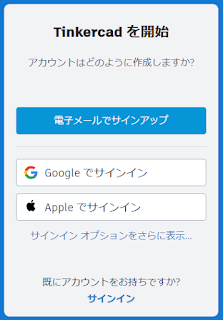お子さんに3DモデリングやCADを教えたい皆さん!「Tinkercad」(ティンカーキャド)はもう試しましたか?
Tinkercadはお子さんでもわかりやすく楽しく3Dモデリングができるよう、簡単ながら必要な機能の揃った教育向けの3DCADツールです!
しかも!アプリやソフトウェアのインストールは不要!なんとブラウザ上で使えちゃうんです!
作った作品はもちろん3Dプリンターでの印刷も可能です!必要なのはアカウントの登録だけ!早速使ってみましょう♪
TINKERCADって何ができるの?
Tinkercad | オンライン CAD で 3D デジタル デザインを作成 | TinkercadTinkercadは「fusion360」というモデリングソフトを開発したAUTODESK(オートデスク)社から提供されている教育向けのアプリケーションです。
3Dデザインに関して専門の会社から提供されているものですから、Tinkercadを学んでから大人が使うようなモデリングソフトに触れることもできますね!
Tinkercadでは、簡単なメールアドレスの登録だけで簡易的な3Dモデリング・コードブロック(図形を使ったプログラミング)・回路の作成とシミュレーションができるようになります。
3Dモデルが作れる!
Tinkercadを使うと、簡単な3Dモデリングができるようになります!
既に用意されている形を組み合わせて新しい形を作ることでモデリングしていきます。
丸や四角といった基本的な図形から、生き物の形や装飾品、機械の部品のようなものまで様々な形を選ぶことができます。
好きな文字を入れたり自分で図形を描くことも可能なので、かなり色々なものが作れますよ!
出来上がった作品はギャラリーに投稿して世界中に発表することもできますし、3Dプリンターで印刷することもできます♪
あとは個人的に助かっているのが、svg形式の読み込みが可能であること。Officeソフト等で組み合わせた図形や文字等を読み込んで簡単に厚みを持たせ、3Dプリンターで印刷するための体裁を整えることもできます。
お子さんの描いたイラストを読み込んで立体物にするなんてこともできそうですね!
プログラミングもできる!
SCRATCH等と同じビジュアルプログラミングの形式で、図形をプログラミングすることもできます。
この図形を少しずつ角度をずらして重ねたらどんな形ができるのか?みたいなことが簡単に試せるので、図形や数字が好きなお子さんにはピッタリですね!
回路が作れる!
LEDランプやボタン、スイッチ、電池、モーターなどの要素を並べ、それらを回線で繋いで実際にどのように動くのかのシミュレーションをすることができます!
micro:bit(マイクロビット)と呼ばれるプログラミング教育用の小さなコンピュータ基盤があるのですが、それのプログラミングから実際にどう動くかのシミュレーションもここでできちゃいます!
micro:bitの実物を購入する前にここでシミュレーションしてみるのもいいですね!
すごいけど全然使いこなせる気がしない~
|
TINKERCADのログイン・登録方法ではなく操作方法が知りたい場合はこちらの記事を参照してくださいね!

【子どもも楽しい3Dモデリング!】TINKERCADの使い方
TINKERCADの具体的な操作方法をまとめました!初めて触れる3DCADにピッタリのTINKERCAD、上手に操作するためのいろいろなコツをご紹介します!
登録の方法は?
メールアドレスだけあればOK
Tinkercadのアカウント作成のために入力する個人情報はメールアドレスと誕生日だけです。
またはGoogleアカウント・AppleIDのどちらかがあれば簡単に登録できますよ!
トップページを少し下にスクロールすると、「Tinkercadを開始」のボタンがあります。
「パーソナルアカウントを作成」をクリックし、電子メール・Google・Appleのどれかからサインイン方法を選んでください。
「電子メールでサインアップ」を選択すると、国と誕生日を選ぶ画面が出た後、メールアドレスとパスワードを入力する画面になります。GoogleやAppleを選択した方は、お手持ちのGoogleアカウントまたはAppleIDでログインしてくださいね。
これでアカウントの登録は完了です!次回からはトップ画面右上の「ログイン」からログインすることができますよ。
誕生日の入力で12歳以下であると判定されると「子ども用アカウント」扱いとなり、別途保護者用アカウントの作成が必要となります。
子ども用アカウントを作成する場合
アカウント作成画面の誕生日の項目で、「12歳以下」の日付を設定すると自動的に子ども用アカウント扱いとなり、メールアドレスではなくユーザー名を入力するよう求められます。
ユーザー名とパスワードを入力し、アカウントの作成をすると、ログイン後のページは以下のような画面になります。
保護者のアカウントとの紐づけが必要になるんですね。
ということで、子ども用アカウントを作成する場合は、保護者の方はお子さんとは別のアカウントを持っている必要があります。
画面右側のメールアドレス入力欄に保護者の方のメールアドレスを入力すると、Tinkercadから保護者のアカウントと子ども用アカウントを紐づけるためのメールが届きます。
保護者のメールアドレス宛に上のような文言とボタンのあるメールが届きますので、クリックして承認してあげましょう。保護者用アカウントでのログインが必要になります。
学校で「クラスに参加」するよう言われている場合
学校の先生がクラスの子どもたちの参加と作品を取りまとめる機能もあるため、学校で参加を呼びかけられている場合もあるかもしれません。
その場合、学校からは「クラスコード」と「ニックネーム」の2種類がお子さんに割り当てられているはずです。「クラスコード」と「ニックネーム」のどちらかが不明な場合は先生に聞いてみてくださいね!
ちなみに、「クラスコード」「ニックネーム」が割り当てられている場合は、個別にアカウントを作成する必要はありません。この二つを入力することですぐにTinkercadを利用することができますよ!
トップページから「クラスに参加」または「ログイン」から「クラスコードを持つ学生」をクリックして、配布されたクラスコードを入力します。すると、ニックネームを入力する画面になりますので、学校から配布されたニックネームを入力しましょう。
操作方法は?
TINKERCADの具体的な操作方法は長くなってしまうため別の記事で紹介しています。
コツさえ掴めば思った以上に簡単にモデリングできるので、ぜひやってみてくださいね!

【子どもも楽しい3Dモデリング!】TINKERCADの使い方
TINKERCADの具体的な操作方法をまとめました!初めて触れる3DCADにピッタリのTINKERCAD、上手に操作するためのいろいろなコツをご紹介します!